
 Er is een reden waarom er elke drie tot zes maanden nieuwe toepassingen voor het vastleggen van schermen verschijnen, want net als eenendertig smaken ijs, brengt elke nieuwe toepassing iets anders voor zelfs de meest hardcore screenshot-gebruikers. Wij MUO-schrijvers gebruiken een aantal van deze programma's, van de ingebouwde scherm-apps voor de Mac en de pc, tot Jing How To Take A Better Screenshot Image Met Jing (Mac) Hoe maak je een betere schermafbeelding met Jing (Mac) Lees meer, Snagit en Skitch.
Er is een reden waarom er elke drie tot zes maanden nieuwe toepassingen voor het vastleggen van schermen verschijnen, want net als eenendertig smaken ijs, brengt elke nieuwe toepassing iets anders voor zelfs de meest hardcore screenshot-gebruikers. Wij MUO-schrijvers gebruiken een aantal van deze programma's, van de ingebouwde scherm-apps voor de Mac en de pc, tot Jing How To Take A Better Screenshot Image Met Jing (Mac) Hoe maak je een betere schermafbeelding met Jing (Mac) Lees meer, Snagit en Skitch.
Maar nu komt Monosnap - een platform voor een snel platformonafhankelijke screenshot dat verrassend snel is, zodat gebruikers gemakkelijk aantekeningen kunnen maken en foto's in de cloud kunnen delen.
De Monosnap screenshotsoftware is beschikbaar voor gratis download op zowel de Monosnap-website als in de Mac App Store. Het is binnenkort beschikbaar voor Windows 7, Android, iPhone en als een Chrome-extensie. Net als andere geavanceerdere schermopnametools, kunt u Monosnap gebruiken om aantekeningen toe te voegen aan uw schermafbeeldingen en uw opnames uploaden naar de cloud via uw Facebook-account.

Hoe het werkt
Monosnap werkt op dezelfde manier als Snagnit en Jing. U activeert de screenshot-tool via de menubalk of een toegewezen sneltoets. U krijgt de keuze om een bijgesneden gebied van een scherm of venster vast te leggen, het volledige scherm of een tijdopname op volledig scherm.
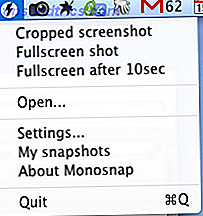
Als u een deel van het scherm opneemt, verschijnt een stel dradenkruisen waarmee u een gedeelte van uw scherm kunt selecteren om een foto te maken en te maken. U kunt ook het dradenkruis gebruiken om een bepaalde dimensiegrootte van uw opname te meten.

Het screenshot met de volledige schermafdruk is handig wanneer u een actie op het scherm moet uitvoeren en weergeven, zoals een menubalkvenster dat u niet kunt gebruiken tijdens het gebruik van het dradenkruis.
Na een screenshot
Je kunt Monosnap instellen om een van de volgende dingen te doen nadat je een schermafbeelding hebt gemaakt - open een foto in Monosnap Editor, sla het screenshot op in de Finder, upload de opname naar je online cloudaccount of open de opname in een externe editor. Welke u kiest, hangt af van uw behoeften en workflow.
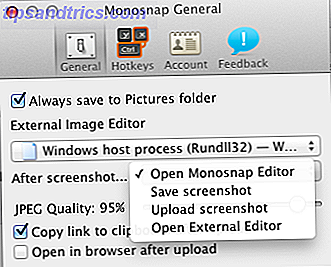
Omdat u eenvoudig een screenshot kunt maken met de standaard capturing-functie op uw Mac of pc, zult u waarschijnlijk Monosnap gebruiken voor meer geavanceerde opnames, wat betekent dat u foto's wilt openen in de Editor van de app.
Monosnap Editor
De editor biedt een goed basisbereik van annotatietools, waaronder het toevoegen van tekst, vierkante vakken, vrije tekeningen en pijlen; het heeft zelfs een vervagingstool. Dit zijn behoorlijk standaardgereedschappen in geavanceerde schermopnametoepassingen, maar niet in de meeste gratis opties zoals Monosnap.

Een unieke functie in Monosnap is dat u hiermee opnamen kunt exporteren naar elke ondersteunende toepassing die u op uw Mac hebt, zoals Photoshop en Evernote, of naar een andere tool voor het vastleggen van schermen. Het exporteren van schermafbeeldingen werkte echter niet in een paar applicaties die ik heb getest, inclusief Preview en Safari.
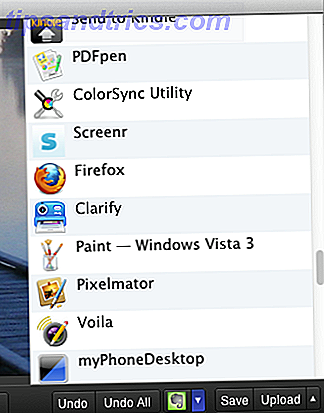
Wanneer u in de Editor op de knop Uploaden klikt, wordt uw opname naar het Monosnap-cloudaccount verzonden, waarvoor u zich via uw Facebook-account registreert. Van daaruit kun je natuurlijk je foto's delen op Facebook, Pinterest en Twitter.
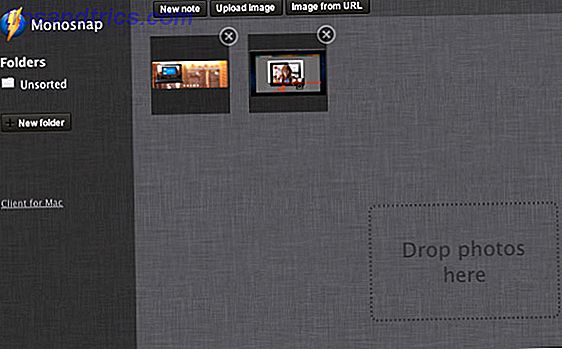
Ik kan me voorstellen dat je via het Monosnap-account ook vanaf je mobiele apparaten toegang hebt tot je screenshots.
In de Voorkeuren van Monosnap krijg je een paar andere opties, waaronder welke externe editor je standaard wilt dat je schermafbeeldingen openen. Je kunt instellen dat schoten worden gekopieerd naar het klembord en de JPEG-kwaliteit van foto's aanpassen. Helaas kunt u het afbeeldingstype van schermopnamen niet wijzigen, bijvoorbeeld van JPEG naar PNG. Ook wanneer u op de knop Opslaan in de Editor klikt, wordt uw screenshot opgeslagen in een map van Monosnap in de map Afbeeldingen van uw Finder.
Een paar nadelen
Deze eerste versie van Monosnap is een goed begin, vooral voor gebruikers die geen bestaand tussen- of geavanceerd hulpmiddel in zijn soort hebben. Er zijn echter een paar functies die moeten worden toegevoegd aan komende updates. Het zou leuk zijn als je kunt kiezen om opnames direct op je bureaublad te bewaren. Gebruikers moeten annotaties ook kunnen bewerken nadat ze op een screenshot zijn geplaatst. Zoals het er nu uitziet, lijkt er geen manier te zijn om aantekeningen te verplaatsen of aan te passen zodra ze aan een opname zijn toegevoegd.
Bekijk deze artikelen voor reviews van andere screen shot-toepassingen:
- Hoe maak je een betere schermafbeelding met Jing (Mac)
- Maak stapsgewijze instructiedocumenten met screenshots en annotaties met Clarify [Mac]
- Screenshots delen, annoteren en archiveren met PixAM [Mac] Screenshots delen, annoteren en archiveren met PixAM [Mac] Screenshots delen, annoteren en archiveren met PixAM [Mac] Screenshot-applicaties zijn voor Mac-gebruikers niet beperkt, te beginnen met de eigen ingebouwde Apple in rudimentair programma en eindigend met Jing, een favoriet onder MakeUseOf-schrijvers. Ik houd meestal drie of vier screenshot-apps toegankelijk ... Lees meer
Ik ben er vrij zeker van dat de ontwikkelaars van Monosnap plannen hebben om deze en andere verbeteringen aan Monosnap toe te voegen. Maar laat ons weten wat u van deze gratis tool voor het vastleggen van schermen vindt. Nadat u het hebt gedownload, vindt u het gemakkelijk te gebruiken?



